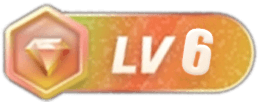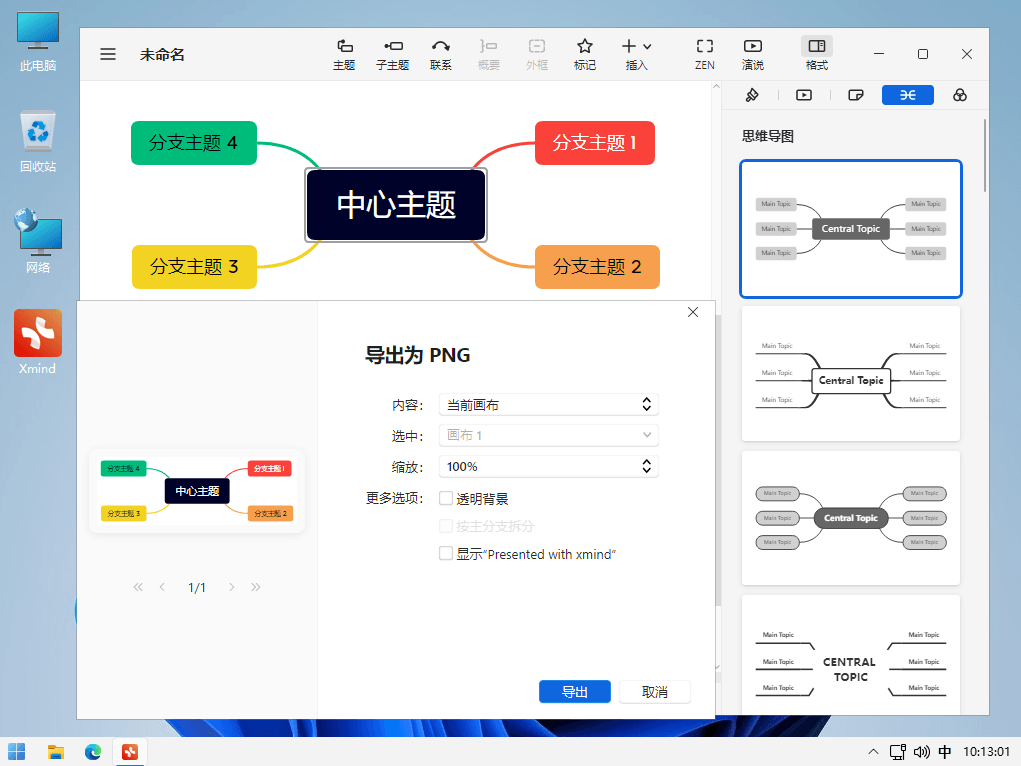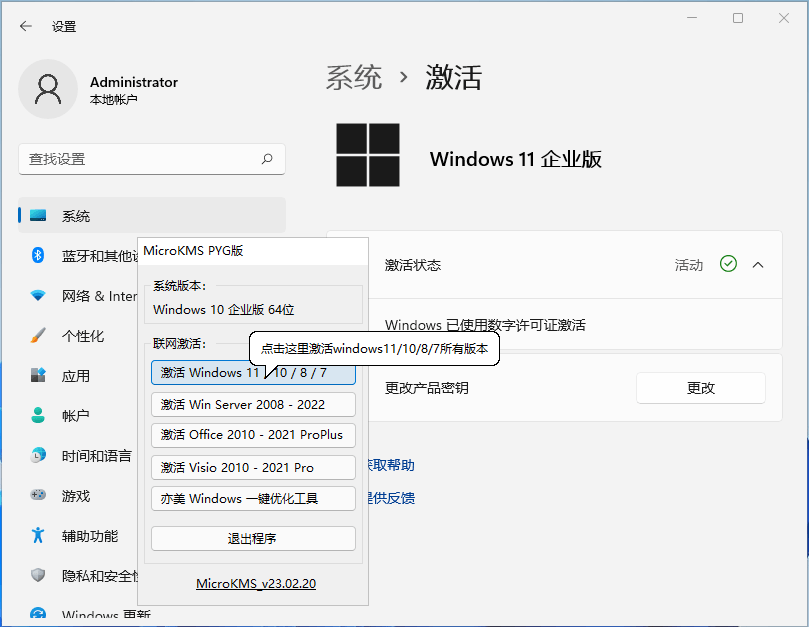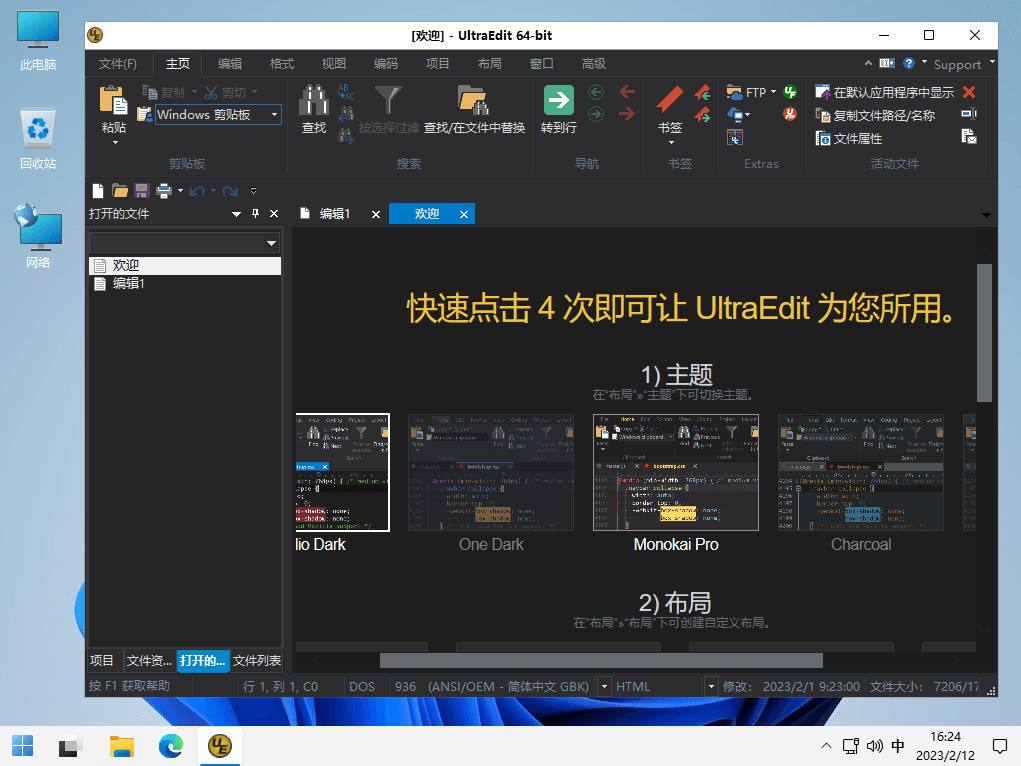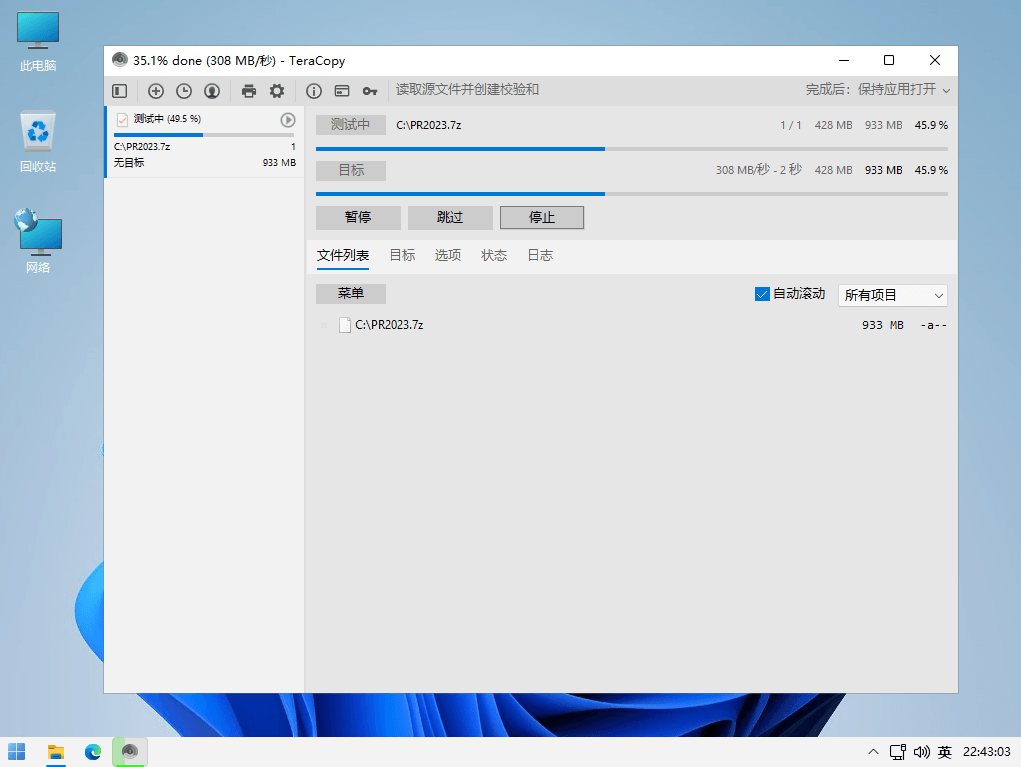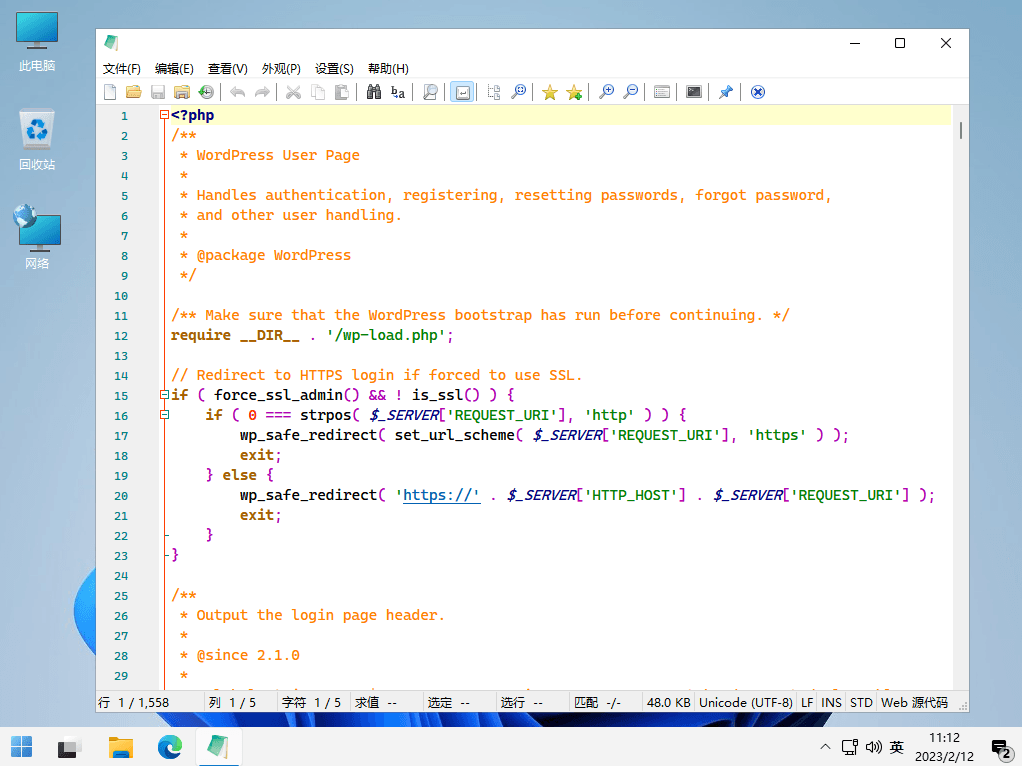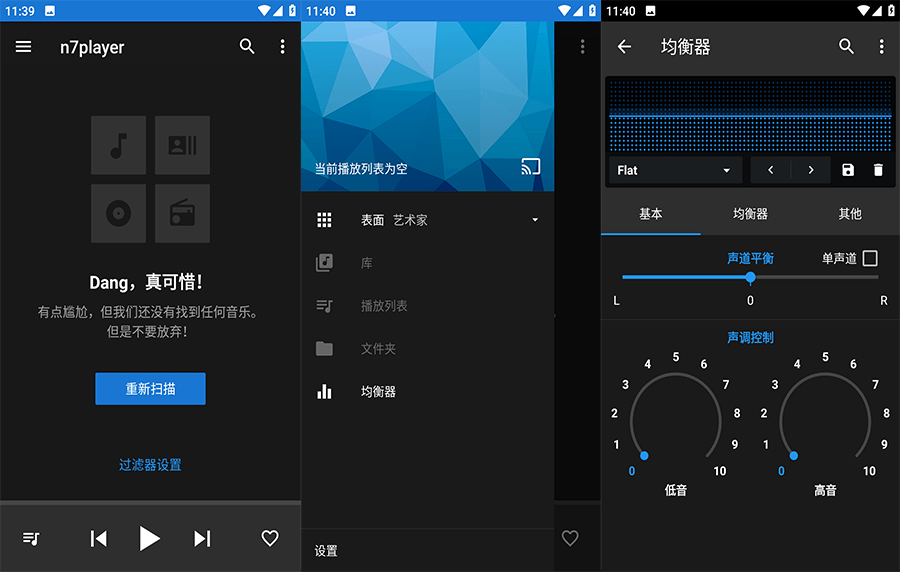很多人都会发现经常下载回来的 PDF 文档只能查看,不能直接打印,也不能复制内容,编辑内容或者转换成其他格式。其实很多时候,都是PDF的作者为文档加上了保护限制而已,我们如果想复制或修改内容就有点麻烦了,PDF Password Remover 是一个免费的可以去除 PDF 文档各种限制保护的软件,不过这货的名字有点坑爹,因为在不知道PDF密码的情况下它并不能去除密码或者文档的限制 (也就是说它并不是一款PDF密码免费软件),但在大多数时候,它还是能帮助我们的。譬如你希望复制PDF文字内容、转换PDF格式到Word之类的,或者是想打印出来。

使用相当的直观简单,你只要将需要解除限制的 PDF 文档拖放到 PDF Password Remover 的软件界面上,它便会自动为其移除保护,速度极快,基本上是瞬间完成!默认输出目录可以在软件界面左下角修改,初始为 “C:\Output”。现在打开看看经过 PDF Password Remover 处理后的 PDF,是不是完全可以编辑和打印了!
界面超级简洁,只需拖放一下文档就能实现解除限制 (同时拖放多个 PDF 文档还能批量处理),对于经常接触 PDF 的朋友来说,是值得收藏的好工具。
如果您正在寻找一个简单的软件解决方案来解密 PDF 文件,您可以试试 PDF Password Remover,看看它能为您做什么。新手可以利用自动解密模式来立即删除所有者密码和其他施加的限制。
请注意,PDF Password Remover 软件将以两种主要方式工作。首先,它将直接删除所有者密码保护。然后,尽管需要用户密码,但它将删除用户密码保护。在使用方面,您应该将 PDF 文件拖放到 Remover 窗口中。这将提示它开始删除所有者或用户密码保护。
从您的 PDF 中复制解密的内容,并以您想要的任何方式在任何地方使用它。
将您解密的 PDF 文件转换为任何其他文档格式。如果您不知道,则无法转换受限或加密的 PDF 文件。除非您使用非常有效和先进的 PDF 到 Word 转换器,否则您必须首先使用 PDF 密码删除器。因此,在使用 Remover 应用程序删除密码加密后,您可以使用您最喜欢的 PDF 转换器将您的 PDF 文件转换为 MS Word、MS Excel 和图像或任何其他可读文档。
删除密码保护后打印您的 PDF。如果 PDF 受密码保护,则无法将其转换为打印副本。因此,使用 PDF Password Remover 后,您可以自由打印 PDF。您可以确保获得正常的打印文档。
选择PDF Password Remover,您可以获得一些优势。首先,您可以使用批处理模式。此模式可让您从一批 PDF 文件中删除密码保护。您所要做的就是拖放几个文件并处理它们。这不仅是一件有趣的事情,而且是一件经济实用的事情。当您拥有受密码保护的 PDF 文件时,此 PDF 工具可以让您做三件事:打印、转换或修改并根据需要使用文件。它解密受限文件并使它们可用的事实是值得骄傲的。